Mac OS X と Windows 間でのネットワーク設定の共有
デフォルトでは、Windows は Mac OS X とネットワーク設定を共有するよう設定されています。Windows プログラムは、Mac の IP アドレスを使用してローカル ネットワーク上の他のコンピュータや、インターネットにアクセスできます。Windows は、ネットワーク上で独自の IP アドレスを持ちません。
ほとんどの場合、ネットワーク設定を調整する必要はありません。Mac がネットワークまたはインターネットに接続するよう設定されている場合は、Windows プログラムも同じネットワークおよびインターネットにアクセスできます。
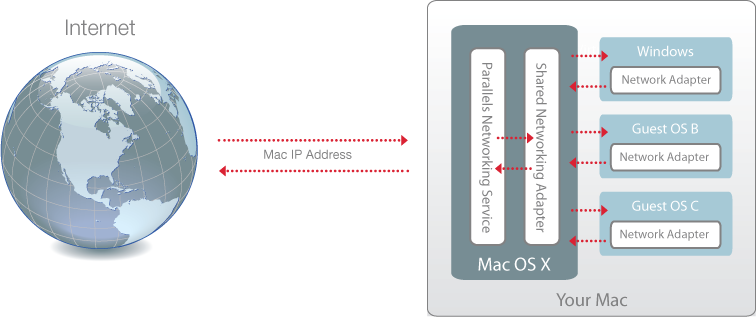
以下のような場合に、共有ネットワーク モードを使用します。
- Mac が、モデムまたは別の非イーサネット デバイス経由でインターネットにアクセスする。
- Windows からインターネットにアクセスする必要があるが、セキュリティの心配がある。
- ブリッジ イーサネット モードでの作業に問題がある。
Windows で共有ネットワークを使用するよう設定するには:
-
次のいずれかを実行します。
-
メニュー バーで Parallels アイコン
 をクリックし、Option (Alt) キーを押したまま
[構成]
を選択します。
をクリックし、Option (Alt) キーを押したまま
[構成]
を選択します。
- Parallels Desktop のメニュー バーが画面上部にある場合は、 [アクション] > [構成] を選択します。
-
メニュー バーで Parallels アイコン
- [ハードウェア] 、 [ネットワーク] の順にクリックします。
-
[ネットワーク]
ペインで、
[接続済み]
および
[共有ネットワーク]
オプションが選択されていることを確認します。
注意: [MAC アドレス] フィールドでは、現在 Windows に割り当てられている MAC アドレスを変更できます。MAC アドレスは、Mac で Windows を初めてセットアップしたときに自動的に生成されます。デフォルトの MAC アドレスは、[MAC アドレス] フィールドに別の値を入力するか、 [生成] ボタンをクリックすることで変更できます。新しい MAC アドレスを入力した場合、ネットワーク内で一意であることを確認してください。
ネットワーク問題のトラブルシューティングについては、Parallels Web サイトの Parallels 技術情報 を参照してください。
|
|
 Web フォームからご意見を送信する
Web フォームからご意見を送信する
|